Checkpoints
Be concise
/ 10
Be specific, and well-defined
/ 20
Ask one task at a time
/ 20
Watch out for hallucinations
/ 10
Turn generative tasks into classification tasks to reduce output variability
/ 20
Improve response quality by including examples
/ 20
IA generativa com a Vertex AI: design de comando
GSP1151
Visão geral
O SDK da Vertex AI para texto permite que você estruture os comandos como quiser. Você pode adicionar informações contextuais, instruções, exemplos, perguntas, listas e qualquer outro tipo de conteúdo de texto.
Neste laboratório, você vai aprender sobre a criação de comandos e vários casos de uso de geração de texto que utilizam o SDK da Vertex AI.
Conteúdo do laboratório:
Como começar a trabalhar com engenharia de comando usando o SDK da Vertex AI:
- Práticas recomendadas
- Comandos zero-shot, one-shot e few-shot
Como analisar alguns casos de uso de geração de texto com o SDK da Vertex AI:
- Ideação
- Perguntas e respostas
- Classificação de texto
- Extração de texto
- Geração de resumo de texto
Configuração e requisitos
Antes de clicar no botão Start Lab
Leia estas instruções. Os laboratórios são cronometrados e não podem ser pausados. O timer é iniciado quando você clica em Começar o laboratório e mostra por quanto tempo os recursos do Google Cloud vão ficar disponíveis.
Este laboratório prático permite que você realize as atividades em um ambiente real de nuvem, não em uma simulação ou demonstração. Você vai receber novas credenciais temporárias para fazer login e acessar o Google Cloud durante o laboratório.
Confira os requisitos para concluir o laboratório:
- Acesso a um navegador de Internet padrão (recomendamos o Chrome).
- Tempo para concluir o laboratório---não se esqueça: depois de começar, não será possível pausar o laboratório.
Como iniciar seu laboratório e fazer login no console do Google Cloud
-
Clique no botão Começar o laboratório. Se for preciso pagar, você verá um pop-up para selecionar a forma de pagamento. No painel Detalhes do laboratório à esquerda, você verá o seguinte:
- O botão Abrir Console do Cloud
- Tempo restante
- As credenciais temporárias que você vai usar neste laboratório
- Outras informações se forem necessárias
-
Clique em Abrir Console do Google. O laboratório ativa recursos e depois abre outra guia com a página Fazer login.
Dica: coloque as guias em janelas separadas lado a lado.
Observação: se aparecer a caixa de diálogo Escolher uma conta, clique em Usar outra conta. -
Caso seja preciso, copie o Nome de usuário no painel Detalhes do laboratório e cole esse nome na caixa de diálogo Fazer login. Clique em Avançar.
-
Copie a Senha no painel Detalhes do laboratório e a cole na caixa de diálogo Olá. Clique em Avançar.
Importante: você precisa usar as credenciais do painel à esquerda. Não use suas credenciais do Google Cloud Ensina. Observação: se você usar sua própria conta do Google Cloud neste laboratório, é possível que receba cobranças adicionais. -
Acesse as próximas páginas:
- Aceite os Termos e Condições.
- Não adicione opções de recuperação nem autenticação de dois fatores (porque essa é uma conta temporária).
- Não se inscreva em testes gratuitos.
Depois de alguns instantes, o console do GCP vai ser aberto nesta guia.

Organização dos notebooks
Este laboratório está organizado em vários notebooks do Jupyter:
| Notebook | Descrição |
|---|---|
| language/prompts/intro_prompt_design.ipynb | Notebook sobre as práticas recomendadas para o design de comandos |
| language/prompts/examples/ideation.ipynb | Notebook sobre como gerar, discutir e escrever ideias |
| language/prompts/examples/question_answering.ipynb | Notebook sobre respostas a perguntas |
| language/prompts/examples/text_classification.ipynb | Notebook sobre classificação de textos |
| language/prompts/examples/text_extraction.ipynb | Notebook sobre extração de informações de textos |
| language/prompts/examples/text_summarization.ipynb | Notebook sobre resumo de textos |
Tarefa 1: Vertex AI Workbench
-
No projeto do Google Cloud, acesse o Vertex AI Workbench. Na barra de pesquisa superior do console do Google Cloud, insira Vertex AI Workbench.
-
Acesse Notebooks gerenciados pelo usuário.

- Clique em Abrir o JupyterLab.
- O JupyterLab será executado em uma nova guia.
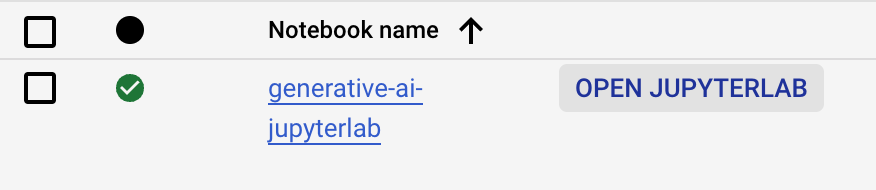
Tarefa 2: abrir a pasta generative-ai
- Acesse a pasta
generative-aià esquerda no notebook. - navegue até a pasta
/language/prompts. - Clique no arquivo
intro_prompt_design.ipynb. - Siga as etapas do notebook e execute uma célula de cada vez.
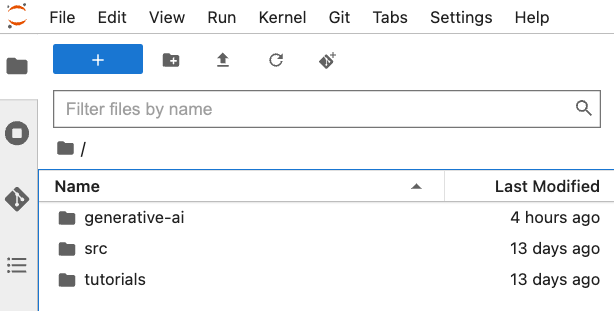
PROJECT_ID e REGION no notebook pelo ID do projeto e região atribuídos no laboratório.Clique em Verificar meu progresso para conferir os objetivos.
Tarefa 3: conhecer os notebooks
- No diretório de arquivos à esquerda, clique duas vezes para abrir a pasta
language/prompts/examples. - Abra qualquer um dos notebooks da pasta para conhecer os diferentes casos de uso em que a engenharia de comando pode ajudar a gerar os resultados desejados com o SDK da Vertex AI.
- Depois de abrir um notebook, execute uma célula de cada vez para acessar os resultados das operações feitas nele.
Selecione Verificar meu progresso para conferir o objetivo.
Parabéns!
Você concluiu o laboratório. Neste laboratório, você usou vários notebooks disponíveis no repositório generative-ai do GitHub para conhecer o SDK da Vertex AI.
Próximas etapas
- Consulte a documentação da IA generativa na Vertex AI.
- Saiba mais sobre a IA generativa no canal de tecnologia do Google Cloud no YouTube.
Treinamento e certificação do Google Cloud
Esses treinamentos ajudam você a aproveitar as tecnologias do Google Cloud ao máximo. Nossas aulas incluem habilidades técnicas e práticas recomendadas para ajudar você a alcançar rapidamente o nível esperado e continuar sua jornada de aprendizado. Oferecemos treinamentos que vão do nível básico ao avançado, com opções de aulas virtuais, sob demanda e por meio de transmissões ao vivo para que você possa encaixá-las na correria do seu dia a dia. As certificações validam sua experiência e comprovam suas habilidades com as tecnologias do Google Cloud.
Manual atualizado em 4 de abril de 2024
Laboratório testado em 4 de abril de 2024
Copyright 2024 Google LLC. Todos os direitos reservados. Google e o logotipo do Google são marcas registradas da Google LLC. Todos os outros nomes de produtos e empresas podem ser marcas registradas das respectivas empresas a que estão associados.
